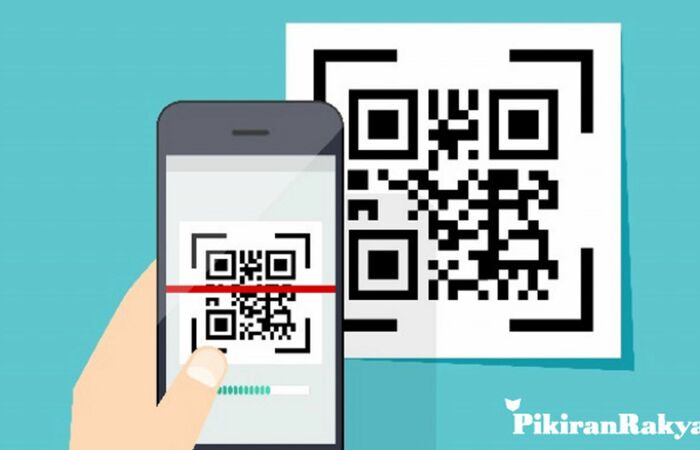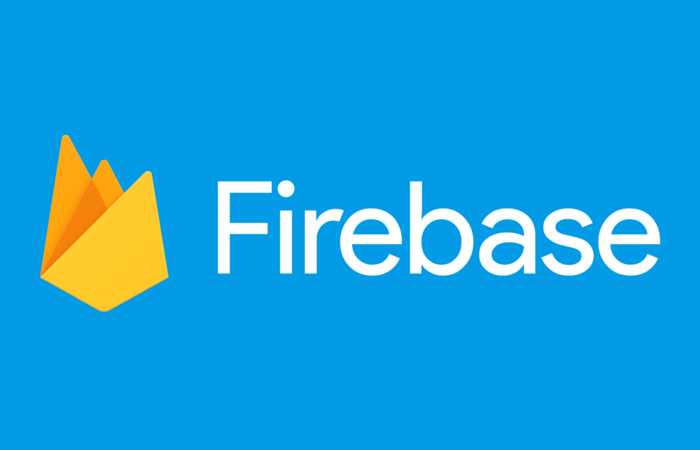Ahoy Plimbers...
Setelah kamu mengenal Flutter di artikel sebelumnya, sekarang merupakan langkah awal untuk memulai karir sebagai seorang Flutter Developer.
Wow keren gak tuh? Pastinya dong.
Dan nanti kamu bisa pamer deh ke calon mertua biar langsung diterima haha :v
Â
Oke langsung saja, saya asumsikan kamu sudah install Android Studio dan SDK-nya.
Â
For Your Information, saya disini menggunakan Operating System Windows. Jadi buat kamu yang pakai Windows sebagai Operating System langsung kuy. Check this out...
Â
Langkah pertama:
Download Flutter SDK-nya versi windows yang stabil di situs resmi milik Flutter, biasanya dalam bentuk zip

Langkah kedua:
Ekstrak file yang sudah di download tadi ke folder yang kamu inginkan
Contoh : saya menyimpan file ekstrak di C:\src\flutter
Â
Langkah ketiga:
Update PATH environment variable, caranya :
Buka search bar windows dan ketikan ‘env’

Kemudian pilih Environment Variables.
Dibagian User Variables ada variable bernama PATH, dibuka dan tambah kan path bin dari file ekstrak Flutter yang tadi disimpan.

Kemudian klik OK untuk menyimpan perubahan yang terjadi di User Environment Variables.
Â
Langkah keempat:
Untuk yang memilih Visual Studio Code dan Android Studio sebagai teks editor maka ikuti langkah berikut ini :
Untuk Visual Studio Code
Masuk ke bagian Extensions Marketplace - kemudian cari Flutter – klik install dan setelah itu tunggu beberapa saat sampai proses download selesai.

Â
Untuk Android Studio
Buka File kemudian pilih Settings – cari menu Plugins

Kemudian cari Flutter dan klik install
Begitupun dengan Dart, cari Dart pada bagian yang sama kemudian klik install.
Â
Langkah kelima:
Untuk menguji keberhasilan penginstalan, maka lakukanlah perintah flutter doctor di Command Prompt (CMD) kamu, seperti berikut ini :

Pastikan terlihat centang warna hijau, dan itu artinya penginstalan yang dilakukan sudah berhasil.
Â
Horeee... But wait,
Â
Tapi kok masih ada yang tanda seru (!) warna kuning dibagian Connected Device? :(
Itu kan pertanyaan kamu?
Tenang, saya punya solusinya (kayak iklan di tv :v)
Â
Nah, penjelasannya, pada bagian tersebut menunjukan kalau belum ada device yang terhubung pada komputer atau laptop kamu, sehingga masih berwarna kuning.
Solusinya?
Untuk kamu yang ingin pakai smartphone, kamu bisa langsung menghubungkan antara komputer atau laptop pakai kabel USB dan jalankan perintah flutter doctor lagi.

Untuk kamu yang ingin pakai emulator, kamu bisa pakai emulator bawaan Android Studio atau pakai emulator lainnya.
Untuk yang pakai emulator bawaan Android Studio, berikut caranya :
Buka Android Studio – kemudian pergi ke menu Tools – dan pilih AVD Manager

Â
Kemudian klik Create Virtual Device dan pilih device mana yang kamu inginkan

Setelah itu klik Next dan pilih API Level untuk device kamu (saya sarankan API 28 atau yang lebih baik).
Jika kamu belum men-download API nya, klik download
Kemudian setelah itu klik Next dan Finish
Nah lalu apa lagi?
Tinggal kita jalankan deh emulator-nya dengan meng-klik tombol play warna hijau.

Dan tunggu beberapa saat sampai terlihat device yang kamu buat tadi.

Dan terakhir jalankan perintah flutter doctor lagi.

Â
Taraaaaaa...
Akhirnya langkah awal untuk menjadi seorang Flutter Developer sudah terlewati, tinggal kamu coba deh buat aplikasi pakai Flutter dan berkreasi sepuasnya.
Â
Akhir kata dari saya
Jangan takut untuk mencoba, jika kita tidak mencoba pasti tidak akan tau kan?.
Mulai aja dulu, pasti ada jalan (Tokopedia x Go-Jek)
Â